Hantera tillgänglighet
iOS-enheter har stöd för många tillgänglighetsfunktioner förutom de som anges nedan. Mer information finns på Apples supportwebbplats. Du kan också kontrollera dina tillgänglighetsinställningar genom att gå till enhetens inställningsskärm och trycka på Tillgänglighet.
Aktivera visuella funktioner
Läs i svagt ljus
Du kan använda enhetens nattfunktion när du vill förbättra läsbarheten i svag belysning. Att läsa i svagt ljus reducerar belastningen på ögonen och batteritiden förlängs.
Aktivera nattläget:
Gå till din enhets inställningsskärm.
Tryck på Skärm och ljusstyrka.
Tryck på Night Shift.

Konfigurera inställningarna. Beroende på din OS-version kan du schemalägga Night Shift, aktivera funktionen manuellt och ställa in färgton.
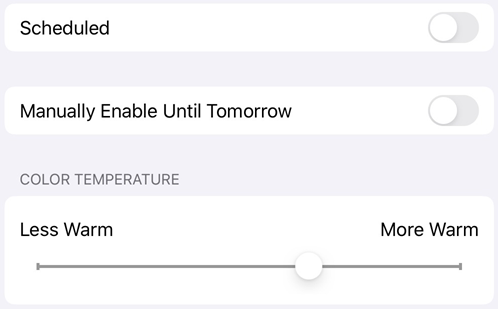
Skärmens ljusstyrka
Ställ in skärmens ljusstyrka för att förbättra läsbarheten vid behov.
Gå till din enhets inställningsskärm.
Tryck på Skärm och ljusstyrka.
Ställ in ljusstyrkan.
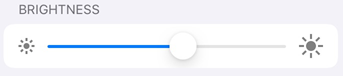
Invertera färger
Så här inverterar du färger:
Tryck på Inställningar > Tillgänglighet.
Tryck på Skärm och textstorlek.
Välj ett:
Aktivera Smart invertering för att invertera de flesta färger, men lämna bilder, media och vissa appar i ursprungligt skick.
Aktivera Klassisk invertering för att kasta om skärmens färger.
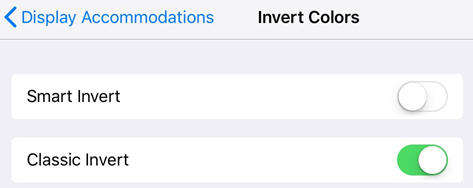
Kommentar
Du kan också ändra kontrast, textstorlek och andra visningsfunktioner på den här skärmen.
Aktivera mörkt läge
iOS version 13 och senare har stöd för mörkt läge. Den höga kontrasten i mörkt läge kan förbättra läsbarheten i miljöer med svag belysning samt förlänga batteriets livslängd. För vissa användare är mörkt läge en viktig tillgänglighetsfunktion som bevarar färgernas betydelse och bildernas återgivning bättre än nattläget.
Gå till din enhets inställningsskärm.
Tryck på Skärm och ljusstyrka.
Välj ljust eller mörkt läge.
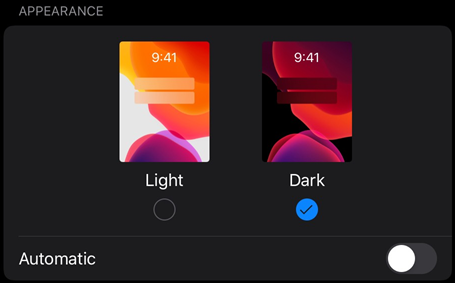
Aktivera ljudfunktioner
Använda voiceover
Appen har stöd för VoiceOver, en inbyggd skärmläsare för iOS. VoiceOver gör att personer med nedsatt syn kan använda enkla gester för att få PDF-innehåll uppläst. Så här aktiverar du VoiceOver:
Gå till din enhets inställningsskärm.
Tryck på Tillgänglighet.
Tryck på VoiceOver och aktivera funktionen.
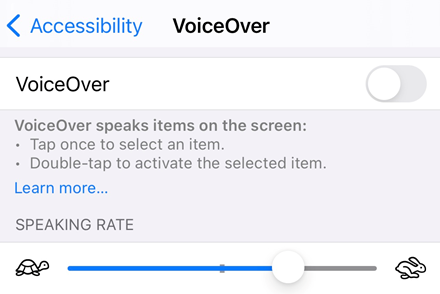
Pekfunktioner
Appen har stöd för VoiceOver-standardgester som beskrivs i Apples dokumentation.
Det finns också egna åtgärder som hjälper dig att komma åt filer. Så visar du ett snabbfält för valfri fil i en fillista (hem, filer, delade och sök):
Svep nedåt med ett finger på en fil.
Dubbelklicka när du hör “Sammanhangsbräde”.